Trascrivere video YouTube durante la visione
Con alcune applicazioni web gratuite è possibile vedere un video e scrivere appunti durante la visione, anche automaticamente

YouTube non è solo fatta di video musicali o di intrattenimento ma è anche una grande risorsa di lavoro e di studio. Si guardano video con tutorial, video documentari, video-lezioni, video di dibattiti, conferenze, riunioni parlamentari e tanto altro. Quando si guarda un video per studio o lavoro e bisogna prendere appunti è stata studiata una semplice ma utilissima applicazione web gratuita che facilita molto il compito di trascrivere o scrivere note durante la visione dei video.
Senza quindi aprire il video in una parte dello schermo e poi tenere un foglio di appunti aperto dall'altra parte e senza impazzire nel mettere in pausa e riavviare il video di volta in volta, in questa guida vi mostreremo i migliori strumenti gratuiti per effettuare la trascrizione dei video di YouTube, con la possibilità di trascrivere anche i video presenti su altre piattaforme.
Come trascrivere video automaticamente
Attualmente possiamo trascrivere i video online, gratis, in maniera del tutto automatica sfruttando le funzionalità offerte da YouTube stessa o una piccola estensione Google Chrome pensata per lo scopo. Se invece il video non è presente su YouTube vi mostreremo anche un veloce trucco per trascrivere il parlato di un video su un foglio di testo, senza dover digitare nulla sulla tastiera.
Funzione trascrivi di YouTube
Senza nemmeno utilizzare strumenti esterni possiamo utilizzare direttamente YouTube per trascrivere video automaticamente durante la visione. Per procedere portiamoci su un video di YouTube in formato intervista, documentario o simili (come per esempio l'intervista a Elon Musk per TED), premiamo sull'icona con i tre puntini subito sotto il video e premiamo infine sul tasto Apri trascrizione.
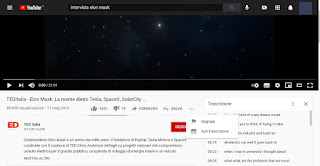
Comparirà subito di lato la trascrizione del testo così come caricata dal realizzatore del video o generata automaticamente da YouTube. La trascrizione scorrerà durante la visione e potremo sia ricopiare parola per parola a mano sia utilizzare il tasto destro del mouse per copiare tutta la trascrizione e salvarla su un file di testo o su un documento Word.
Trascrizione automatica da YouTube
Se il video in questione non dispone della funzione Trascrivi come visto in alto possiamo avviare la trascrizione automatica di qualsiasi video di YouTube utilizzando l'estensione Youtube Transcriber che è l'unica soluzione gratuita.
Non dovremo far altro che avviare il video e poi premere il pulsante dell'estensione per usare vedere il contenuto di un video trascritto automaticamente, anche tradotto in italiano, così da lasciare all'utente solo la necessità di controllare se le parole scritte sono corrette.
Trascrizione di qualsiasi video con Google Documenti
Desideriamo trascrivere un video non presente su YouTube possiamo affidarci anche al sistema di trascrizione vocale offerto da Google Documenti. Per procedere vi consigliamo di installare subito su PC VB-CABLE Virtual Audio Device, così da avere un driver audio virtuale per forzare la registrazione di quello che viene emesso dalle casse del PC; una volta scaricato e avviato il nuovo driver audio apriamo il menu Start, cerchiamo il menu Impostazioni audio, premiamo in alto a destra su Pannello di controllo audio, portiamoci nel tab Registrazione e abilitiamo CABLE output come strumento di registrazione predefinito.
Ora portiamoci su Google Documenti, effettuiamo l'acceso con un account Google, premiamo sulla voce Nuovo, portiamoci in alto sul menu Strumenti e premiamo sulla voce Digitazione vocale.
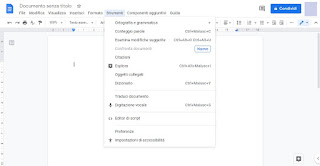
Con la digitazione vocale attiva apriamo il video di YouTube o qualsiasi altro video sul web (ma anche video di interviste o di documentari salvati in locale, usando magari come lettore VLC) e, mentre ascoltiamo, potremo assistere alla trascrittura automatica da parte di Google sul documento aperto.
Possiamo sempre buttare uno sguardo a quello che viene scritto così da poter correggere errori e aggiungere la punteggiatura necessaria. Con questo brillante trucco possiamo di fatto trascrivere un video da qualsiasi lingua conosciuta, visto che Google supporta oltre 60 lingue per la digitazione vocale.
Trascrizione manuale
OTranscribe è un sito che si propone come strumento per la scuola, per lo studio e per il lavoro.
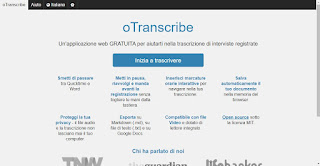
Questo sito permette di trascrivere file video o audio ed anche di incollare il link di un video Youtube per vederlo e prendere appunti durante la visione, come appunti riga per riga. Come il video inizia la riproduzione, è possibile spostarsi sulla sezione appunti per scrivere, premendo Invio quando si vuol cambiare riga.
Si possono aggiungere scritte in grassetto o corsivo con i pulsanti sulla destra e si può anche vedere la cronologia di scrittura per tornare indietro e annullare. Il tasto dell'orologio serve a fissare sul foglio il tempo del video, così da sapere a cosa si riferisce l'appunto. Questo tempo è anche cliccabile per saltare direttamente a quel punto.
La particolarità più significativa è che le note sono sincronizzate con il video quindi è possibile cliccare sulle varie note per saltare da un pezzo ad un altro del video. Questa è la "soluzione intelligente" per prendere appunti mentre si guarda il video per poterli riprendere.
OTranscribe permette anche di controllare la riproduzione del video in modo che si possa interrompere la visione e riprenderla senza smettere di scrivere gli appunti. Si può accelerare o rallentare la riproduzione per seguire meglio quello che viene detto e si possono anche aggiungere i sottotitoli al video, magari per tradurlo. Quando è necessario, si può premere la combinazione di tasti CTRL-Spazio per bloccare la riproduzione e premerli ancora per riprendere.
Tutte le note possono essere salvate o caricate dal menu Import Export. OTranscribe supporta anche la condivisione del video con appunti, diventando uno strumento ideale per i gruppi di studio.
Conclusioni
Se eravamo abituati finora a trascrivere a mano i video, vi farà sicuramente piacere scoprire tutti i metodi efficaci, veloci e soprattutto gratuiti che possiamo utilizzare su qualsiasi PC per trascrivere automaticamente i video durante la riproduzione, così da avere un testo su cui poter studiare o lavorare.
Sullo stesso argomento possiamo leggere le nostre guide Trascrivere una registrazione audio sotto dettatura e Convertire audio in testo su PC.

Posta un commento